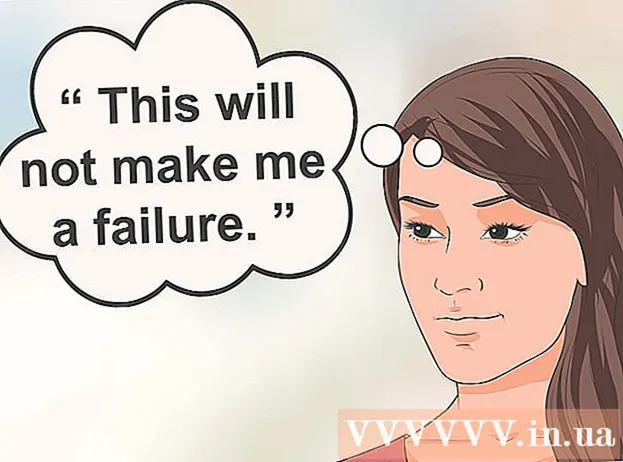Auteur:
Janice Evans
Denlaod Vun Der Kreatioun:
2 Juli 2021
Update Datum:
1 Juli 2024
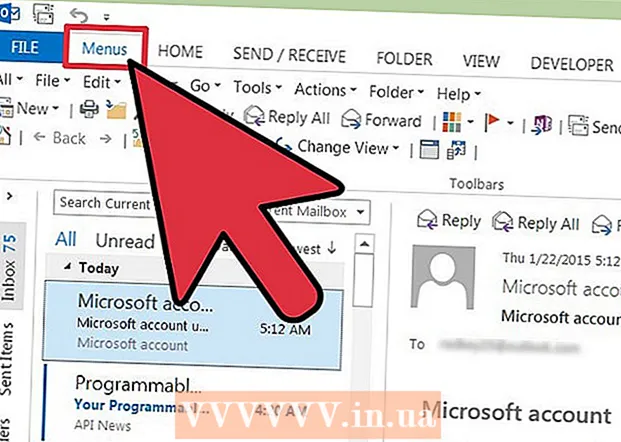
Inhalt
- Schrëtt
- Aféierung vun Outlook 2013
- Method 1 vun 2: Fannt verschidde Tools a Features
- Method 2 vun 2: Benotzt de klassesche Menü
Microsoft huet gär Ännerunge fir den Interface mat all nei Versioun vum Office ze maachen, sou datt op en 2013 Programm plënneren kann zimmlech radikal sinn, besonnesch wann Dir säin 2003 Kolleg oder eng fréier Versioun virdru benotzt hutt. De Programmmenü uewen an der Fënster gesäit elo aus wéi e Bännerinterface mat ville Tabulatiounen. Trotz der Tatsaach datt Tabs am Allgemengen mat all Menüartikelen entspriechen, fannt Dir net dat üblech Toolmenü ënner hinnen. All Funktionalitéit ass erhale bliwwen, just den Zougang zu den néidege Funktiounen geschitt elo iwwer aner Tabs.
Schrëtt
Aféierung vun Outlook 2013
 1 Benotzt d'Tabs am Topmenu fir op déi verschidde Funktiounen vum Programm ze kommen. Mat der Verëffentlechung vun Outlook 2013 ass de Standardmenü an d'Vergiessheet verschwonnen. Elo kënnen all d'Funktiounen, op déi Dir zougänglech sidd mam alen Menü, an enger vun de Bänner Tabs uewen um Écran fonnt ginn.
1 Benotzt d'Tabs am Topmenu fir op déi verschidde Funktiounen vum Programm ze kommen. Mat der Verëffentlechung vun Outlook 2013 ass de Standardmenü an d'Vergiessheet verschwonnen. Elo kënnen all d'Funktiounen, op déi Dir zougänglech sidd mam alen Menü, an enger vun de Bänner Tabs uewen um Écran fonnt ginn. - E puer Tabs ginn nëmme verfügbar wann eng spezifesch Fënster op ass. Zum Beispill erschéngt de Message Tab wärend Dir eng nei Message komponéiert.
 2 Benotzt d'Kategorieknäpper um Enn vum Écran fir tëscht Displaymethoden ze wiesselen. Dir kënnt tëscht "Mail", "Kalenner", "Kontakter" an "Aufgaben" wiesselen andeems Dir op déi entspriechend Knäpper um Enn vum Écran klickt.
2 Benotzt d'Kategorieknäpper um Enn vum Écran fir tëscht Displaymethoden ze wiesselen. Dir kënnt tëscht "Mail", "Kalenner", "Kontakter" an "Aufgaben" wiesselen andeems Dir op déi entspriechend Knäpper um Enn vum Écran klickt. - D'Funktionalitéit verfügbar an den Tabs ännert sech no wéi enger Displaymethod Dir benotzt.Zum Beispill wäert den Home Tab anescht ausgesinn fir Mail a Kalenner.
Method 1 vun 2: Fannt verschidde Tools a Features
 1 Fannt d'Funktioun "Mail schécken a kréien - All Dossieren". Et kann am Tab "Sende an Empfang" op der lénker Säit vum Band fonnt ginn.
1 Fannt d'Funktioun "Mail schécken a kréien - All Dossieren". Et kann am Tab "Sende an Empfang" op der lénker Säit vum Band fonnt ginn.  2 Fannt d'Funktioun "Undo All". Et kann an der Tab Sending and Empfang am Download Sektioun fonnt ginn.
2 Fannt d'Funktioun "Undo All". Et kann an der Tab Sending and Empfang am Download Sektioun fonnt ginn.  3 Fannt d'Funktioun "Adressbuch". Et ass an der Tab Message Fir méi Informatioun, kuckt d'Names Sektioun.
3 Fannt d'Funktioun "Adressbuch". Et ass an der Tab Message Fir méi Informatioun, kuckt d'Names Sektioun.  4 Fannt den Optiounsmenü. Et kann am Tab "Datei" fonnt ginn, ganz ënnen an der Lëscht vun Optiounen.
4 Fannt den Optiounsmenü. Et kann am Tab "Datei" fonnt ginn, ganz ënnen an der Lëscht vun Optiounen.  5 Fannt d'Mailbox Cleanup Tool. Et kann am Datei Tab vun der Info Sektioun fonnt ginn. Klickt op de Cleanup Tools Knäppchen a wielt Mailbox Cleanup.
5 Fannt d'Mailbox Cleanup Tool. Et kann am Datei Tab vun der Info Sektioun fonnt ginn. Klickt op de Cleanup Tools Knäppchen a wielt Mailbox Cleanup.  6 Fannt de Menü "Account Settings". Et kann am Datei Tab vun der Info Sektioun fonnt ginn. Klickt op de "Account Settings" Knäppchen.
6 Fannt de Menü "Account Settings". Et kann am Datei Tab vun der Info Sektioun fonnt ginn. Klickt op de "Account Settings" Knäppchen.  7 Fannt de Menü "Regelen". Et ass am Tab "Home" vun der Sektioun "Move". Klickt op d'Regelen Knäppchen a wielt Manage Rules & Alerts ....
7 Fannt de Menü "Regelen". Et ass am Tab "Home" vun der Sektioun "Move". Klickt op d'Regelen Knäppchen a wielt Manage Rules & Alerts ....  8 Fannt d'Linn "Sich". Dir kënnt eng Sich direkt vum Inbox Tab ufänken den Haapt... D'Sichbar ass iwwer den Inhalt vun Ärer Entrée Mail. Nodeems Dir op d'Sichbar geklickt hutt, gëtt den Tab "Sich" op, deen all seng Parameteren ugewise gëtt.
8 Fannt d'Linn "Sich". Dir kënnt eng Sich direkt vum Inbox Tab ufänken den Haapt... D'Sichbar ass iwwer den Inhalt vun Ärer Entrée Mail. Nodeems Dir op d'Sichbar geklickt hutt, gëtt den Tab "Sich" op, deen all seng Parameteren ugewise gëtt.  9 Fannt d'Optioun "Macros". Macros an der 2013 Versioun ze fannen ass e bësse méi schwéier: fir dëst ze maachen, musst Dir den Tab "Developer" aktivéieren.
9 Fannt d'Optioun "Macros". Macros an der 2013 Versioun ze fannen ass e bësse méi schwéier: fir dëst ze maachen, musst Dir den Tab "Developer" aktivéieren. - Klickt op de Tab "Datei".
- Wielt Optiounen ".
- Gitt op d'Sektioun Customize the Ribbon.
- Kuckt d'Këscht "Entwéckler" op der rietser Säit vum Écran a klickt OK.
- Fannt d'Macros Optioun an der Entwéckler Sektioun vum Code Tab.
Method 2 vun 2: Benotzt de klassesche Menü
 1 Luet de Classic Menu Plugin erof. Wann Dir net mat der Multi-Tabbed Bänner-Interface vum Outlook gewinnt kënnt, kënnt Dir de Classic Menu Plugin eroflueden an installéieren. Dëse Plugin wäert de bekannte Look vum Outlook Menu an de Rescht vun den Office Programmer zréckginn. De Classic Menu Plugin ass net gratis, awer et huet eng Testperiod, wärend Dir kënnt entscheeden ob Dir et braucht oder net.
1 Luet de Classic Menu Plugin erof. Wann Dir net mat der Multi-Tabbed Bänner-Interface vum Outlook gewinnt kënnt, kënnt Dir de Classic Menu Plugin eroflueden an installéieren. Dëse Plugin wäert de bekannte Look vum Outlook Menu an de Rescht vun den Office Programmer zréckginn. De Classic Menu Plugin ass net gratis, awer et huet eng Testperiod, wärend Dir kënnt entscheeden ob Dir et braucht oder net. - Dir kënnt dëse Plugin eroflueden vun addintools.com.
 2 Installéiert de Plugin. Luet d'Testversioun erof a befollegt d'Instruktioune fir se z'installéieren. Fir dëst ze maachen, musst Dir als éischt all oppe Fënstere vun Office Programmer zoumaachen.
2 Installéiert de Plugin. Luet d'Testversioun erof a befollegt d'Instruktioune fir se z'installéieren. Fir dëst ze maachen, musst Dir als éischt all oppe Fënstere vun Office Programmer zoumaachen.  3 Fannt de Menü. Nodeems Dir de Plugin installéiert hutt, kënnt Dir Outlook oder all anere Programm aus der Office Suite starten a klickt op de Tab Menue... Hei fannt Dir de vertraute Menü a Form vun engem Artikel ganz uewen op dëser Tab.
3 Fannt de Menü. Nodeems Dir de Plugin installéiert hutt, kënnt Dir Outlook oder all anere Programm aus der Office Suite starten a klickt op de Tab Menue... Hei fannt Dir de vertraute Menü a Form vun engem Artikel ganz uewen op dëser Tab.